Eliminar archivos temporales manualmente, Para obtener más – Grass Valley EDIUS v.5.0 Manual del usuario
Página 422
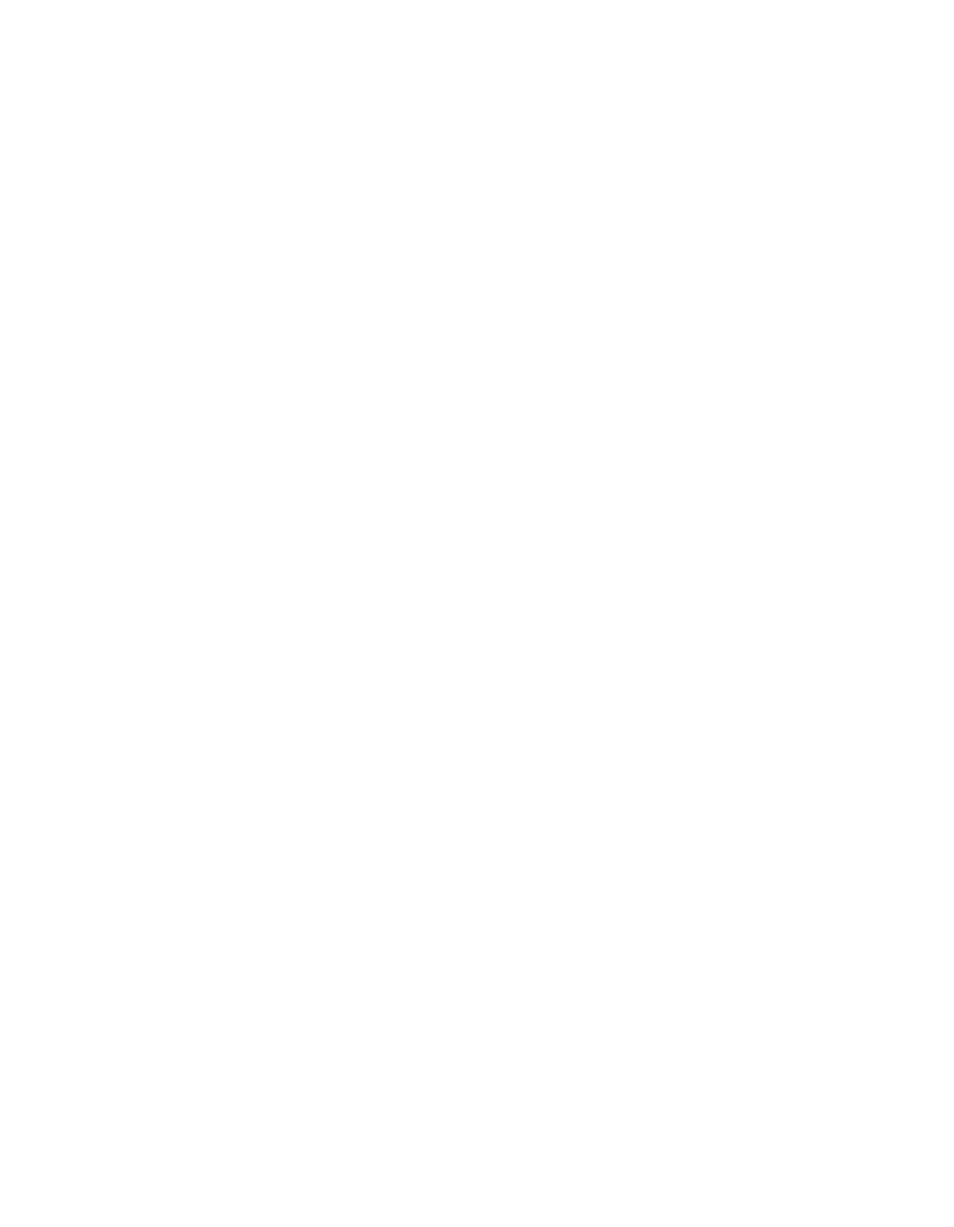
422
EDIUS — Manual de referencia del usuario
Sección 5 — Utilización de la línea de tiempo
Notas importantes respecto a los clips exportados
•
Los clips de la pista pequeña y la parte silenciada de un clip de vídeo
se exportan como clips negros.
•
El clip exportado se elimina automáticamente cuando el proyecto se
ha cerrado. Si necesita guardar el clip para su uso posterior, guarde el
proyecto con el clip situado en la línea de tiempo o almacenado en
el contenedor.
•
Copie el clip en una carpeta diferente para poder usarlo en otros
proyectos.
Exportación de clips de imágenes fijas de la línea de tiempo
Todos los fotogramas de un clip se pueden exportar como imagen estática.
Para exportar un fotograma como imagen estática, haga lo siguiente:
1.
En el grabador o reproductor, muestre el fotograma que exportar como
imagen estática.
2.
Pulse las teclas [
CTRL
]+[
T
].
El fotograma se guarda como clip de imagen estática en el contenedor
de activos.
Nota
Las imágenes de un aparato externo se pueden exportar como imágenes fijas.
Métodos alternativos:
•
Utilice el exportador de imágenes fijas. Si necesita más información,
consulte
Exportación de imágenes estáticas en la página 676
•
Si se ha añadido el botón
Crear imagen estática
a la línea de tiempo,
haga clic en este botón.
Nota
Las opciones de exportación de imágenes estáticas se modifican en el cuadro
de diálogo Opciones de complementos>Imagen estática. Consulte la
.
Eliminar archivos temporales manualmente
Los archivos temporales creados durante el procesamiento se almacenan
en la subcarpeta de elementos procesados de la carpeta del proyecto.
Los archivos temporales sin un vínculo a un clip o proyecto se eliminan
automáticamente, de acuerdo con las opciones del cuadro de diálogo
Opciones de la aplicación>Procesar. Consulte
para obtener más información.